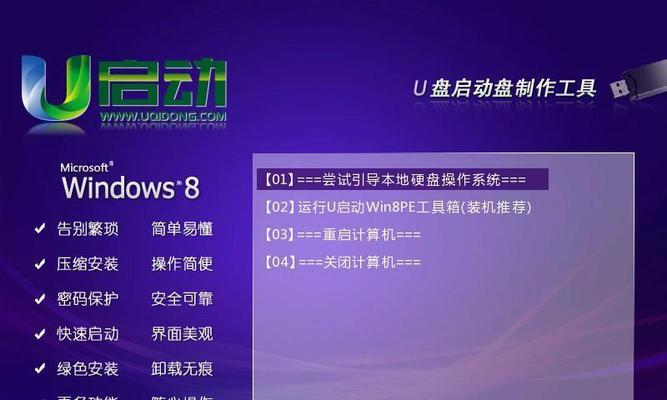近年来,随着Windows10的推广,许多人已经升级到了最新的操作系统版本。然而,仍有一些用户对Windows7情有独钟,因为它稳定、易用且适应性强。对于那些想重新安装Windows7的用户来说,本篇文章将为你提供一份简明易懂的Win7原版ISO镜像安装教程。
一、准备工作:获取Win7原版ISO镜像文件
在进行安装之前,首先需要获得Win7的原版ISO镜像文件。你可以从官方网站或其他可靠的下载渠道下载到这个文件。
二、制作可启动的安装U盘:使用Rufus工具
在安装之前,你需要将Win7原版ISO镜像文件制作成可启动的安装U盘。为了完成这一步骤,我们将使用Rufus工具,它是一个功能强大且简单易用的工具。
三、进入计算机BIOS设置:重启电脑并按下特定按键
为了能够从U盘启动并开始安装过程,你需要进入计算机的BIOS设置界面。在电脑启动的时候,按下特定的按键(通常是F2、F8、F10或Delete键)可以进入BIOS设置。
四、调整BIOS设置:设置U盘为启动项
一旦进入BIOS设置界面,你需要找到“Boot”或“启动”选项,并将U盘设置为首选的启动设备。确保将U盘放在硬盘之前,以确保电脑从U盘启动。
五、保存并退出BIOS设置:将更改应用到电脑
当你完成调整BIOS设置之后,记得保存更改并退出BIOS设置界面。通常,在“Exit”或“退出”选项中,你可以选择“SaveandExit”或“保存并退出”来应用更改并重新启动电脑。
六、选择安装语言和其他设置:根据个人偏好进行选择
一旦电脑重新启动并从U盘启动,你将看到一个安装界面。在这个界面上,你可以选择安装语言、时间和货币格式等设置。根据你的个人喜好进行选择,并点击下一步。
七、接受许可协议:仔细阅读并同意许可协议
在进行安装之前,你需要仔细阅读Windows7的许可协议。只有同意这些条款,你才能继续安装过程。点击“我同意”继续进行安装。
八、选择安装类型:根据需求选择适当的选项
接下来,你需要选择安装类型。如果你希望安装Windows7作为唯一的操作系统,选择“自定义(高级)”选项。如果你想在现有的操作系统旁边安装Windows7,则选择“升级”选项。
九、选择安装位置:为Windows7选择合适的磁盘
在进行安装之前,你需要选择安装位置。通常情况下,你会看到一个列表显示了所有可用的磁盘。选择一个合适的磁盘,并点击“下一步”。
十、等待安装完成:耐心等待安装过程完成
一旦你选择了安装位置,你只需耐心等待安装过程完成。这个过程可能需要一段时间,具体取决于你的电脑性能和其他因素。不要中途中断安装过程,以免导致问题。
十一、输入产品密钥:根据需求输入产品密钥
在安装的某个阶段,你将需要输入Windows7的产品密钥。如果你已经购买了正版密钥,输入并点击“下一步”即可。如果没有产品密钥,可以选择“跳过”此步骤,但在安装完成后,你需要激活你的操作系统。
十二、设置用户名和密码:创建操作系统的用户账户
接下来,你需要设置一个用户名和密码。这个用户名将作为你登录Windows7时的标识,并且需要设置一个密码以保护你的个人数据。
十三、进行最后的设置:选择网络类型和完成安装
在安装的最后阶段,你需要选择你的网络类型(家庭、工作或公共)。根据你的需求进行选择,并点击“下一步”完成安装。
十四、安装驱动程序:下载并安装缺失的驱动程序
一旦安装完成,你可能会发现某些设备驱动程序未能自动安装。在这种情况下,你需要下载并安装相应设备的驱动程序,以确保它们正常运行。
十五、更新Windows和安装常用软件:确保系统功能完善
不要忘记更新Windows系统以获取最新的安全补丁和功能改进。此外,你还可以安装一些常用软件来提高系统的功能和易用性。
通过本篇文章,我们学习了如何使用Win7原版ISO镜像文件进行安装。只需按照步骤一步步进行操作,你就可以轻松地重新安装Windows7,并享受它带来的稳定和易用性。记住,安装之前备份重要数据,并在安装完成后及时更新系统和安装必要的驱动程序和软件,以确保系统的正常运行。祝你安装顺利,享受Windows7带来的愉快使用体验!